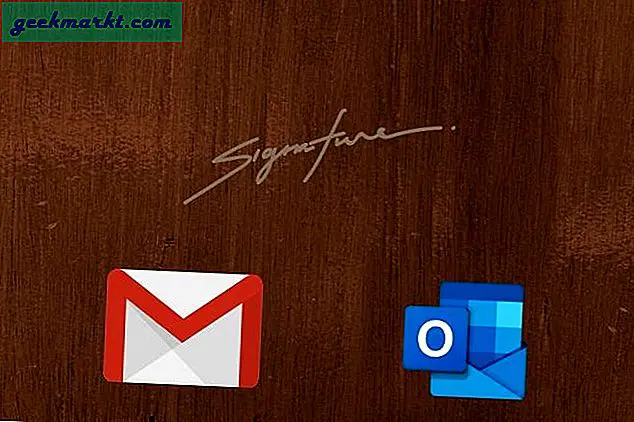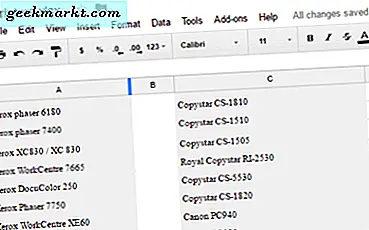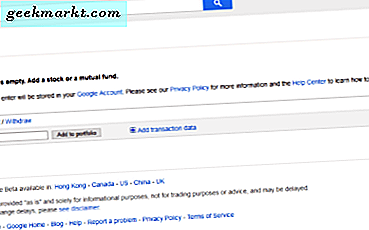Stel je voor, je kocht een game voor je PS4, je zat de hele nacht op een niveau dat onmogelijk op te lossen leek. Je hebt de volgende dag over alle strategieën nagedacht, alleen om erachter te komen dat je huisgenoot of neef dat niveau voor je volbracht had. Dit irriteert me erg omdat het de ervaring verpest. Ik creëer een extra gebruiker, maar dat garandeert niet dat ze wegblijven. Gelukkig kun je met PlayStation een pincode voor je account instellen. Dit zou voorkomen dat iemand mijn spelvoortgang in de toekomst kapotmaakt.
Het instellen van een toegangscode op je PS4 is heel eenvoudig, je hoeft maar een paar stappen te volgen om de beveiligingsfunctie in te schakelen. Je kunt een 4-cijferige code instellen die PS4-controllertoetsen gebruikt in plaats van alfabet en cijfers. Zie het als een cheatcode die we vroeger hadden in oude retro-games, omhoog, omhoog, omlaag, R2 of een willekeurige combinatie van toetsen die je maar kunt bedenken.
Lees ook: Hoe een bedrade headset op PS4 aan te sluiten
Zet een wachtwoord op een PS4-account
Schakel eerst je PS4 of PS4 Pro in en log in op je account. Druk na het opstarten van de console op en scroll naar Instellingen pictogram uit de lijst met opties.

Op de pagina Instellingen, Scroll naar beneden naar inloginstellingen, open de selectie door op X te drukken.

U kunt alle instellingen met betrekking tot inloggen en beveiliging aanpassen. Selecteer Login Passcode Management uit de lijst met opties. U kunt niet alleen een toegangscode instellen, maar u kunt ook gezichtsherkenning inschakelen als u een webcam op de console hebt aangesloten.

Wanneer je voor de eerste keer het login-toegangscodebeheer invoert, voer je een 4-cijferige toegangscode in met de PS4-controller. U kunt de onderstaande toetsen gebruiken om maak een toegangscode voor uw account.

Lezen: Hoe PS4-games op iPhone / iPad te spelen
Wijzig de toegangscode op PS4
Nu je een toegangscode voor de PS4 hebt gemaakt, kan niemand inloggen op je account zonder de toegangscode. Als u de toegangscode echter ooit moet wijzigen, kunt u dit eenvoudig doen ga naar inlogwachtwoordbeheer en wijzig de inlogwachtwoordcode. U krijgt de volgende twee opties te zien: inlogcode wijzigen en inlogcode verwijderen.

Voordat u uw toegangscode kunt wijzigen, moet u het huidige wachtwoord verifiëren door het veld in te voeren dat op de onderstaande afbeelding lijkt.

Na een succesvolle verificatie, zou het PS4-scherm u hierom vragenStel een nieuwe login-toegangscode in. Voer in, verifieer en je bent klaar. Uw toegangscode is bijgewerkt.

Verwijder de toegangscode op PS4
Ga naar Login Passcode Management en selecteer Aanmeldingstoegangscode verwijderen.

Voer de huidige toegangscode in om uw identiteit te verifiëren en om de toegangscode uit het systeem te verwijderen.

Het zou u een waarschuwingsscherm laten zien. Druk op OK en u heeft de toegangscode succesvol uit uw account verwijderd.

Mening: Is PS4 het waard om in 2019 te kopen?
Verwijder gebruikers op PS4
Als je kinderen in huis hebt, wil je misschien voorkomen dat ze toegang krijgen tot inhoud voor volwassenen. Iedereen met een PSN-account kan standaard inloggen op je PS4 en games spelen. Zelfs als u uw account beveiligt met een toegangscode, kunnen ze nog steeds inloggen met een nieuw account en games spelen. U kunt dit probleem oplossen door alle andere gebruikersaccounts te verwijderen en het maken van nieuwe accounts uit te schakelen.
Verwijder eerst alle andere accounts van de PS4, ga naar Instellingen en selecteer Aanmeldingsinstellingen.

Blader in de aanmeldingsinstellingen naar Gebruikersbeheer en druk op X om de lijst met opties te openen.

Selecteer uw gebruiker om te verwijderen door op X op uw controller te drukken. We gaan alle gebruikers verwijderen die je niet aan je PS4 wilt koppelen.

Het zal u een paar keer vragen om te bevestigen voordat alle inhoud van de gebruiker wordt gewist. Bevestig alle vragen en nu is de gebruiker verwijderd.

Schakel het maken van nieuwe gebruikers en het aanmelden van gasten uit
Nadat u alle gebruikers van uw console heeft verwijderd, is het tijd om het maken van nieuwe gebruikers uit te schakelen. Het zou niet alleen voorkomen dat ze nieuwe accounts aanmaken, maar ze zouden ook gebruik kunnen maken van gastlogins. Ga naar Instellingen, scrol omlaag naar ‘Ouderlijk toezicht / gezinsbeheer‘En druk op X om te openen.

Selecteer ‘PS4-systeembeperkingen‘Uit de lijst met opties en druk op X om te openen.

U wordt gevraagd de toegangscode in te voeren voordat u verder gaat. Als u de toegangscode nog nooit eerder heeft gewijzigd, kunt u 0000 invoeren door vier keer op de knop Vierkant (□) op de controller te drukken.

U ziet ‘Toegestaan’ naast ‘Nieuwe gebruikers maken en aanmelden als gast’.

Druk op X om een lijst met opties aan de rechterkant te openen en selecteer ‘Niet toegestaan‘. Nu zou niemand een nieuwe gebruiker kunnen maken om games op je PS4 te spelen.

Beveilig je PS4
Dit was een snelle manier om een toegangscode op PS4 in te stellen. Dit is een goede gewoonte om een pincode voor uw account te hebben als u zich zorgen maakt dat andere mensen uw campagne of verhaal verpesten. Als je 18+ games hebt en niet wilt dat jonge mensen die games betalen, kan het instellen van een toegangscode echt helpen. Het verwijderen van een toegangscode is net zo eenvoudig en u kunt het in hetzelfde venster doen. Als u problemen ondervindt bij het instellen van de toegangscode, kunt u hieronder een opmerking achterlaten.